Cách xem lịch sử Clipboard trên Windows 11, dễ dàng tìm lại những thông tin quan trọng mà mình đã copy
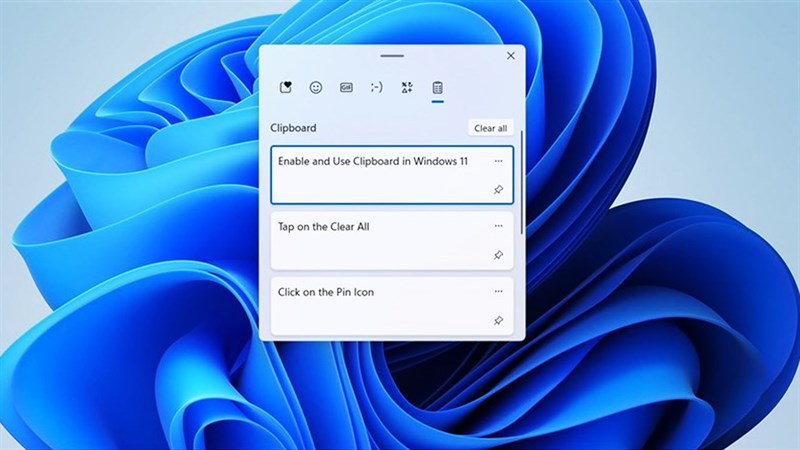
Khi sử dụng máy tính, bất chợt bạn thấy một thông tin hay ho gì đó, hay một đoạn văn, một câu quote cực chất, hay đơn giản là một bức ảnh trên mạng mà bạn muốn lưu lại, thì đó là lúc bạn nên sử dụng Clipboard có sẵn trên Windows 11. Hôm nay, mình sẽ hướng dẫn các bạn cách xem lịch sử Clipboard Windows 11 để biết mình đã copy những gì nhé.
Cách xem lịch sử Clipboard trên Windows 11
Bước 1: Nhấn tổ hợp phím Windows + I để mở nhanh ứng dụng Setting.

Bước 2: Chọn vào mục System vào chọn tiếp vào Clipboard.
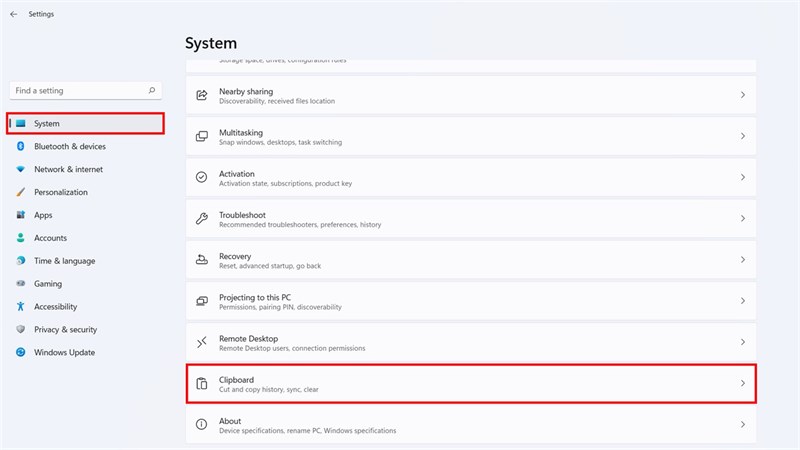
Bước 3: Tại mục Clipboard history, bạn chỉ bật công tắc sang On để bật lưu lại lịch sử clipboard, sau này các thông tin bạn copy sẽ được lưu lại.
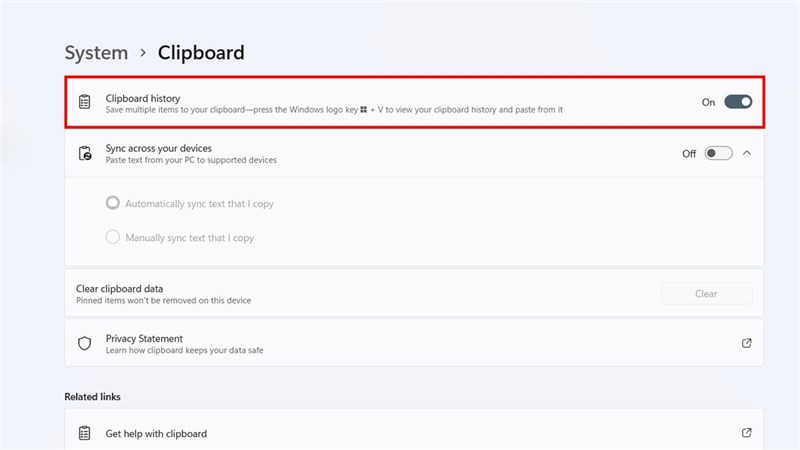
Để mở Clipboard history, bạn chỉ việc bấm tổ hợp Windows + V để xem lại lịch sử copy.
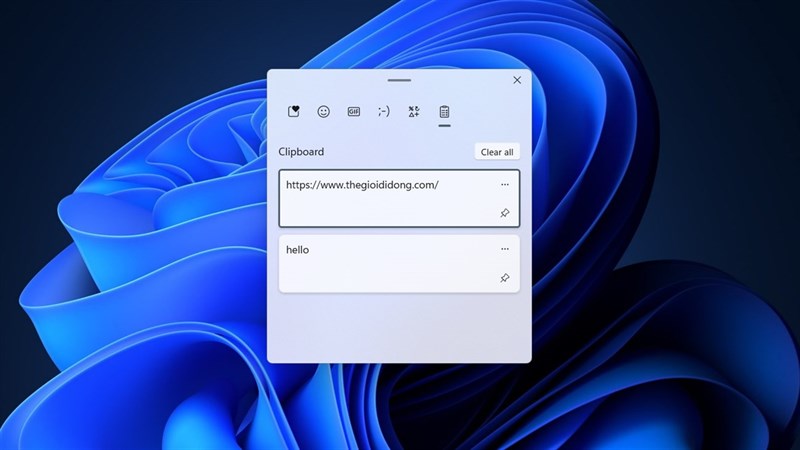
Để xóa lịch sử clipboard, bạn hãy chọn vào mục Clear.
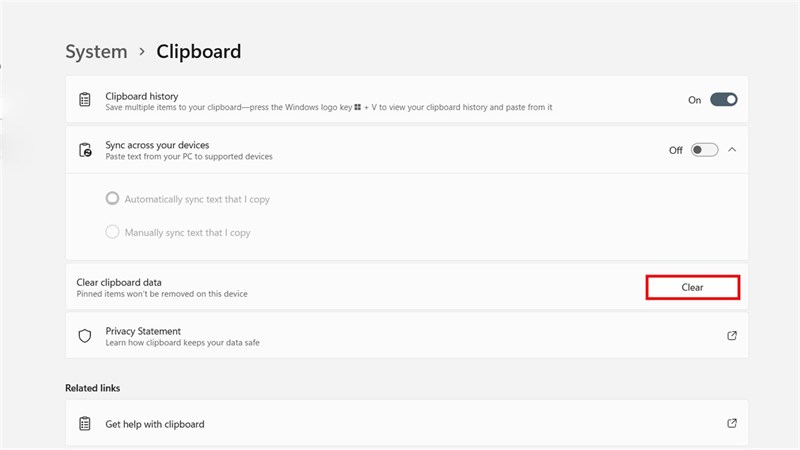
Chúc các bạn thành công. Nếu thấy hay, đừng quên để lại 1 like và share để ủng hộ mình ở các bài viết tiếp theo nhé.
Có thể bạn chưa biết, 100% Laptop Thế Giới Di Động bán ra đều tích hợp sẵn Windows bản quyền (được cập nhật Windows 11 từ Microsoft). Nếu bạn đang tìm mua Laptop để học tập và làm việc, hãy bấm vào nút bên dưới để lựa cho mình một mẫu nhé.
LAPTOP CHÍNH HÃNG - WINDOWS BẢN QUYỀN
Xem thêm:
- Hướng dẫn cách bo tròn thanh Taskbar trên Windows 11
- Cách hiển thị thanh Taskbar trên nhiều màn hình với Windows 11




















































































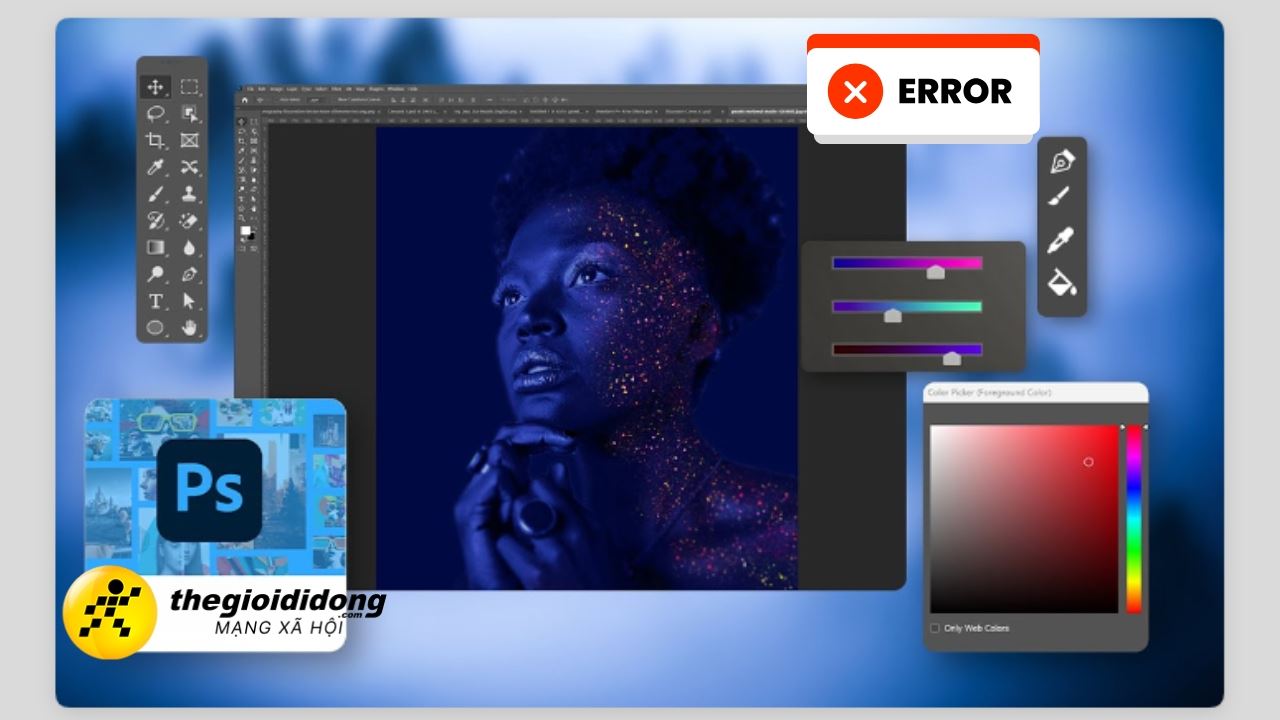
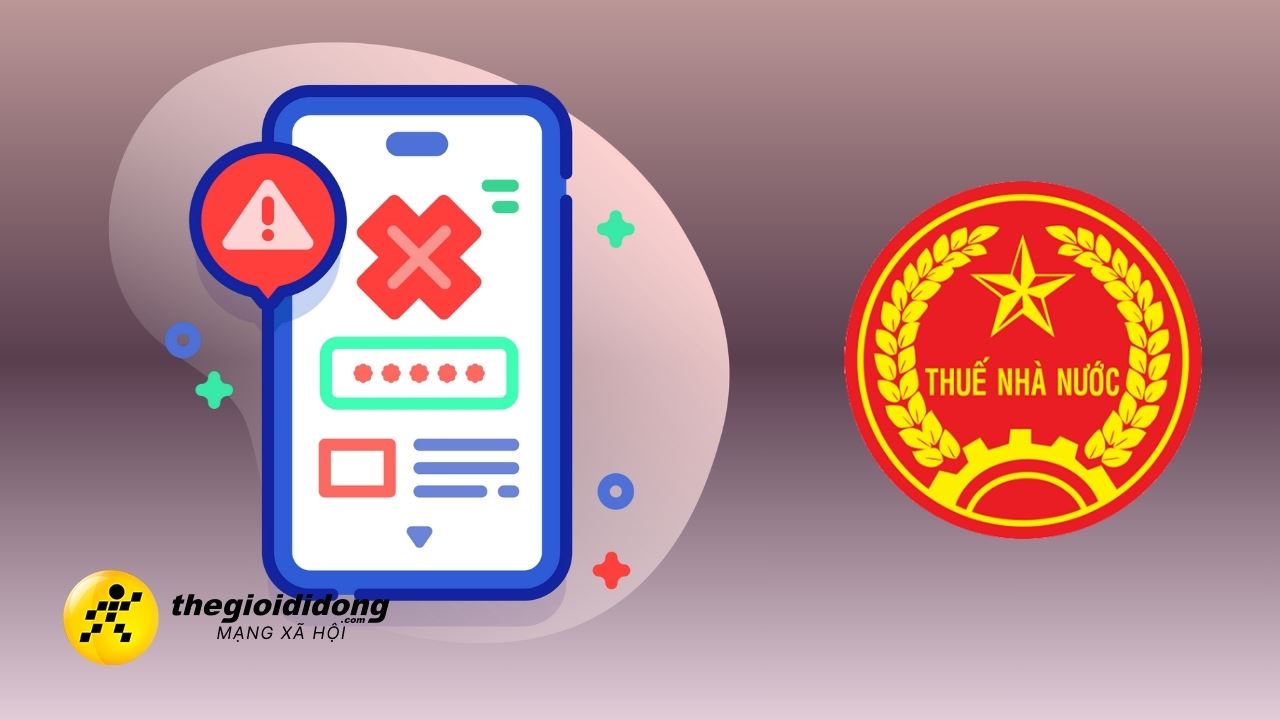


ĐĂNG NHẬP
Hãy đăng nhập để comment, theo dõi các hồ sơ cá nhân và sử dụng dịch vụ nâng cao khác trên trang Tin Công Nghệ của
Thế Giới Di Động
Tất cả thông tin người dùng được bảo mật theo quy định của pháp luật Việt Nam. Khi bạn đăng nhập, bạn đồng ý với Các điều khoản sử dụng và Thoả thuận về cung cấp và sử dụng Mạng Xã Hội.